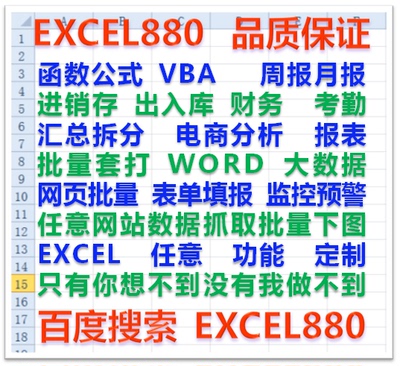微信公众号 【EXCEL880】 QQ群【341401932】
课程咨询 加我微信EXCEL880B 试学网址http://v.excel880.com
课程咨询 加我微信EXCEL880B 试学网址http://v.excel880.com
提到中国式排名,很多人首先想到就是函数,当然这里我也有写过Excel必学函数套路之--中国式排名三种函数公式算法,但是对于函数不熟悉的来说,记住那几个公式貌似还是有点难,这里介绍一种最简洁的方法来实现排名
1.建立数据透视表。选择数据源中的某个单元格,单击“插入→数据透视表”,建立一个数据透视表。在“数据透视表字段”列表中勾选“姓名”和“总成绩”字段。
2.在“数据透视表字段”列表中将“总成绩”字段再次拖入到“值”区域,这样,“值”区域就有两个“总成绩”字段,我们用第二个“总成绩”字段作为排名。
双击数据透视表中的“求和项:总成绩2”,弹出“值字段设置”对话框。还可以右击“求和项:总成绩2”列中的某个单元格,选择“值字段设置”;或者在“数据透视表字段”列表的“值”区域中单击“求和项:总成绩2”,选择“值字段设置”。
在“值字段设置”对话框中,选择“值显示方式”选项卡,选择“降序排列”后确定。
这时的数据透视表如下图。
3.在数据透视表中将“求和项:总成绩2”字段名称改为“排名”,并按降序排序排列该字段。
可以看到C列的排名中,并列者并不占用下一个名次,即为中国式排名。
透视表应用还可参考这里
有什么想要学习的可以在评论区留言,关注头条号Excel880,Excel技术分享常伴左右